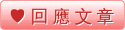如果你是用WindowsXP或以上,一般來説,日文與及其他語言的輸入法其實已經安裝在你的電腦中,無需花時間找回Windows的光碟或上網下載。以下的文章會教大家如何使用操作系統是Windows的電腦打日文,至於其他操作系統,例如Mac及Linux,由於筆者未曾接觸,所以無法教授大家。若有朋友知道如何在這2種操作系統上打日文的話,勞煩通知本人,讓其他朋友亦可分享資訊。 
1.右擊(right-click)選擇輸入法的按鈕,一般來説是在右下角。在圖示中,這個按鈕顯示為「EN」 
2. 右擊後,顯示了「設定值」這一個選項。點擊這一個選項。 
3. 按「新增」按鈕。 
4. 選擇「日文」,位置在法文以上,德文以下。「鍵盤配置/輸入法」使用預設設定。最後按「確定」。 
5. 若步驟正確,應可以看到「日文」已被安裝。 
6. 點擊剛才的輸入法選擇鍵,可以看到「JP日文」。點擊它。 
7. 進入了日文輸入模式,但預設輸入法是「英數」,要輸入日文的話,點擊「般」字左面的「A」 
8. 現在可以選擇「Hiragana」(平假名) 或 「Katakana」(片假名),一般來說,打日文只需這2個選項
(多謝網友OSI提供:各位可以「先按實Ctrl再按Caps Lock」直接切換至平假名輸入,跳過步驟7~8)
「先按實Alt 再按 Caps Lock」則切換至片假名輸入。 
9.「A」字變成「あ」,現在可以打日文了。 |